Odświeżamy Maka cz. 1
Nie ma nic lepszego, niż widzieć naszego Maka chodzącego płynnie i szybko. Niestety, naturalną koleją rzeczy jest, iż z biegiem czasu wszystko może zwolnić. Dlaczego tak jest i co możemy zrobić, aby przywrócić dawną świeżość naszym maszynom? Dziś zastanowimy się właśnie nad tymi problemami.
W pierwszej części zwrócimy uwagę, w jaki sposób przyspieszyć rozruch systemu operacyjnego oraz zajmiemy się też porządkami na dysku twardym.
Przejdźmy więc do pierwszego czynnika, a jest nim…
Wyczyszczenie biurka
Czy wiedzieliście, że załadowanie biurka wpływa znacząco na czas startu systemu? Jest ono jednym z pierwszych wczytywanych elementów. A jeśli na biurku będziemy miely miliony plików, to one także będą musiały być wczytane, a to potrafi zająć bardzo dużo czasu. O ile to więc możliwe, starajcie się trzymać na biurku porządek, a już doskonałym rozwiązaniem byłoby zupełne jego wyczyszczenie. W końcu nie po to wybieraliście piękną tapetę, żeby ją teraz przesłaniać, prawda?
Efekty tej metody są szczególnie zauważalne na starszych Makach.
Przejdźmy zatem do następnego czynnika…
Uporządkowanie elementów
uruchamianych podczas logowania
Niektóre instalowane przez nas aplikacje „dorzucają” opcję uruchamiania jej przy każdym logowaniu do systemu. Może to być bardzo wygodne, jeśli często korzystacie z danej aplikacji. Jednak, gdy takich aplikacji będzie więcej, może to także znacząco spowolnić załadowanie się systemu. Aby temu zaradzić, udajemy się do Preferencji Systemowych, wybieramy Użytkowników i grupy, a następnie przechodzimy do zakładki Logowanie. Tu będą pokazane wszystkie aplikacje automatycznie otwierane w czasie logowania. Naszym zadaniem będzie ograniczenie tej listy do niezbędnego minimum. I nie wystarczy tu samo odhaczenie „ptaszka”, bo to nic nie da (gdyż opcja ta służy czemu innemu), ale po wyborze danej aplikacji, usuwamy ją przyciskiem z minusem znajdującym się poniżej listy.
Po wykonaniu powyższych dwóch działów powinniśmy uzyskać teraz lepsze czasy wczytywania naszego OS’a X-ego. Zwróćmy teraz uwagę, co pomoże nam przyspieszyć Maka już w codziennej pracy…
Porządki na dysku twardym
Być może wiecie, a być może nie, ale system operacyjny Mac OS wykorzystuje każdy wolny skrawek przestrzeni dyskowej jako pamięć wirtualną. Ma ona duży wpływ na ogólną szybkość działania systemu. Logiczne więc jest, że im mniej miejsca na dysku mamy, tym mniejszą ilością pamięci wirtualnej dysponuje OS i tym wolniej działa nasz Mak. Jak więc zaradzić na ten problem? No cóż, sposób jest tylko jeden – usuwamy zbędne rzeczy. Być może macie zainstalowane aplikacje, których dawno nie używaliście, a których braku nie odczulibyście zanadto? A może warto pozbyć się tej masy ściągniętych (LEGALNIE oczywiście) plików zalegających złoża cennych megabajtów? O wyczyszczeniu Kosza już nawet wspominać nie będę.
Jeśli usunęliście już wszystko zbędne, a nadal chcielibyście odchudzić twardy dysk, może warto posłużyć się narzędziami specjalnie do tego celu służącymi?
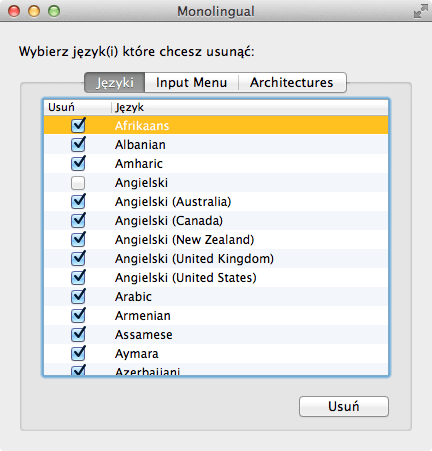
Np. jednym z nich może być darmowy Monolingual służący do usunięcia z aplikacji niepotrzebnych paczek językowych, które pojedynczo może i niewiele zajmują, ale razem mogą ważyć i kilkaset MB. Innym, bardziej rozbudowanym i już niestety płatnym, ale godnym polecenia narzędziem jest CleanMyMac. On także dysponuje opcją usunięcia paczek językowych, ale oprócz tego możemy usunąć także pliki z aplikacji uniwersalnych (czyli działających zarówno na PowerPC jak i Intelach) potrzebne do uruchomienia na starszych maszynach. Jak widać na załączonym screenie mi za pierwszym razem udało się uzyskać niemal 6GB.
Na dzisiaj to już koniec. W następnej części zajmiemy się obserwacjami Monitora Aktywności, zwrócimy uwagę na jeszcze inne narzędzia pomagające w usprawnieniu działania systemu oraz na rozwiązanie ostateczne…


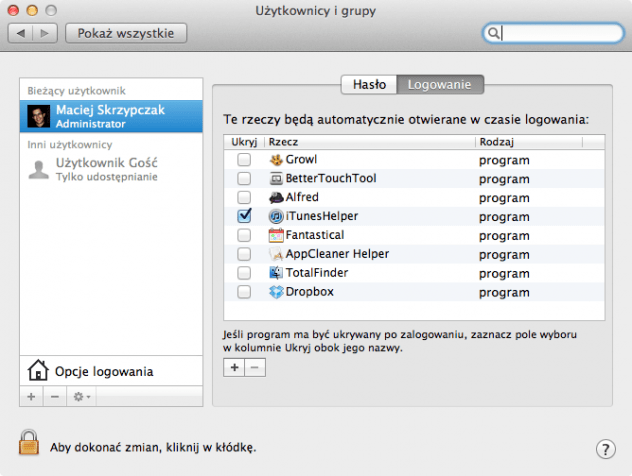
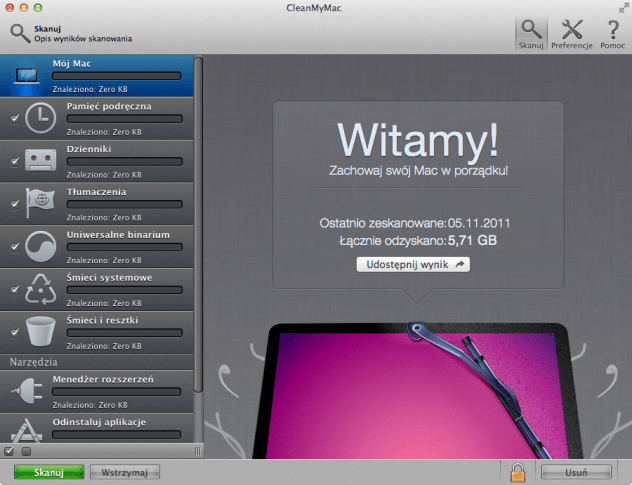
Komentarze: 31
CleanMyMac jest właśnie za darmo
A skąd taka informacja? Na ich stronie głównej (macpaw.com) nic o tym nie ma
Jaką masz wersję CleanMyMac? Ja mam najnowszą i nie obsługuje mi full screena?
Też mam najnowszą. Ale pewnie chodzi Ci o strzałki od FullScreena? Mam wgrany mały plug-in Maximizer (http://chpwn.com/apps/maximizer.html ), który umożliwia uruchamianie wszystkich aplikacji w trybie pełnoekranowym, bez względu czy go obsługują, czy nie ;)
Tak chodziło mi o strzałki od FullScreena. Fajna aplikacja:)
http://awesomescreenshot.com/022quqo5e hmm… skoro jest możliwość darmowego pobrania clean my mac to chyba jest za darmo.
pobrać za darmo, a używać za darmo, to jednak jest jakaś różnica ;)
za darmo można pobrać demo, za pomocą którego można usunąć do 500 MB śmieci. żeby usunąć więcej, trzeba kupić wersję płatną
Ok, nie byłem pewny, dzięki za wytłumaczenie. A tak ogólnie rzecz biorąc, czy program jest warty swojej ceny?
ja jestem zadowolony – niecałe 30 euro za „lifetime” i można regularnie sprzątać różne śmieci, z możliwością przejrzenia dokładnie wszystkich sugestii i odznaczenia wszystkich plików, których usunąć nie chcesz.
innymi słowy: masz pełną kontrolę nad tym co usuwasz, a nie musisz wszystkiego szukać po systemie.
Wg mnie warte, no może nie każdych pieniędzy, ale na pewno sporo
Mi się udało wyhaczyć CleanMyMac w jakimś z niedawnych Bundlesów i jestem bardzo zadowolony :)
30 euro za program, którego użyjesz raz na pół roku to jednak zdzierstwo moim zdaniem
@facebook-1365373293:disqus ja używam częściej niż raz na pół roku – mam mały dysk i cierpię na chroniczny brak miejsca. CleanMyMac mi bardzo pomaga.
Nie mam jeszcze Maka na własność, ale zdziwiło mnie, że Maka trzeba czyścić… :(
Jak pobierasz dużo progamów z których część wogóle nie jest ci potrzebna to trzeba je usunąć. Do tego służą wymienione programy.
Zauważ ze większość powyższych wskazówek dotyczy czyszczenia dysku a nie naprawiania w jakikolwiek sposób systemu. Sama instalacja programów jeżeli zostaną usunięte nie pozostawia żadnych śmieci w systemie. Być może występują jakieś wyjątki ale na pewno są one o wiele mniej dokuczliwe niż w systemie na W. ;)
Można, nie trzeba. Jestem tego najlepszym przykładem. Mój system jest już po 3 dużych update z 10.5 na 10.6 i potem n 10.7. Był już ze mną na 4 różnych komputerach i nadal działa sprawnie i nie widzę żadnego powodu aby go czyścić. Więc można, ale nie trzeba.
mam tak samo :) tyle ze na jednym i tym samym MacBooku :) tak w sumie to to są dwa update’y ;d
Co nie zmienia faktu, że gdybyś przeskanował Maka CleanMyMac, to z pewnością znalazłyby się jakieś śmieci :) Bo tego się nie uniknie. Inną sprawą jest, że te śmieci w sumie nikomu nie przeszkadzają. Chyba że szukamy wolnego miejsca na dysku :)
fajna tapeta :)
http://www.vladstudio.com/wallpaper/?gecko ;)
http://www.vladstudio.com/wallpaper/?gecko ;)
U mnie to wuna chyba hdd. Mam air rev .1 i sie zastanawiam nad ssd. moze pomoze bo zanim sie uruchomi to 1,5 min minie…. czasem slysze jak pracuje.. moze jakies porady macie albo zbedny tanio ssd do rev. 1 /2008
U mnie w pierwszym AIR dysk SSD zmienił kompletnie komputer nie do poznania. Nie była to tania impreza, ale opłacalna w przeliczeniu na odzyskany czas.
Więcej informacji znajdziesz tutaj:
http://macmoc.pl/2011/06/macbook-air-optymalizacja-szybsze-dzialanie/
Dzieki za pomoc – troszeczke uzbieram kasy i go kupie. Masz ustawienia na mac air w Coolbook
Ok a co powiecie o McKeeper, czy warto kupić.
Posiada opcje czyszczenia i optymalizacji sytemu.
Ze swojej strony mogę polecić darmowy program CCleaner http://www.piriform.com/mac/ccleaner . Jest co prawda uboższy w funkcje ale za to darmowy zamiennik dla CleanMyMac. Znam go i używam od wielu lat z powodzeniem na PC.
Zaczyna to przypominać poradniki dla użytkowników Windowsa, a przecież OS X to najlepszy system na tej planecie… Zacząłbym od naprawy uprawnień i sprawdzenia błędów na dysku za pomocą systemowego narzędzia. Ilekroć mój OS dostawał muła to naprawa uprawnień rozwiązywała problem.
Aktualnie mamy MacCleaning Pro za free jeszcze przez kilka godzin
http://www.giveawayoftheday.com/maccleaning-pro/